Jak převést a převést disk Blu-ray do formátu MKV
Pokud vlastníte filmy Blu-ray, víte, že jsou drahé. Buďte v bezpečí a zálohujte je. Zde je návod, jak převést disk Blu-ray do jednoho formátu souboru MKV.
V tomto článku používám Windows 7. Budete potřebovat optickou jednotku Blu-ray. Jsou stejné velikosti jako jednotka DVD. Jednotku DVD můžete snadno vyměnit za jednotku Blu-ray na stolním počítači. Nejenže bude přehrávat disky Blu-ray, ale také disky DVD a CD. Našel jsem ten na Newegg.com za méně než 100 dolarů.
Nejprve stáhněte a nainstalujte nejnovější verziDVDFab. Umožňuje vám odstranit proprietární ochranu Sony proti kopírování na discích Blu-ray. Poskytuje 30denní zkušební verzi, poté musíte zakoupit licenci, abyste mohli využívat celou sadu nástrojů.
Skvělá věc je, že funkce HD Decrypter - která odstraňuje ochranu proti kopírování, je vždy zdarma. Licence nikdy nevyprší.

Další stáhněte a nainstalujte nejnovější verzi HandBrake. Pokud již máte ruční brzdu, ujistěte se, že jste aktualizovali na verzi 0.9.5, která podporuje soubory Blu-ray.
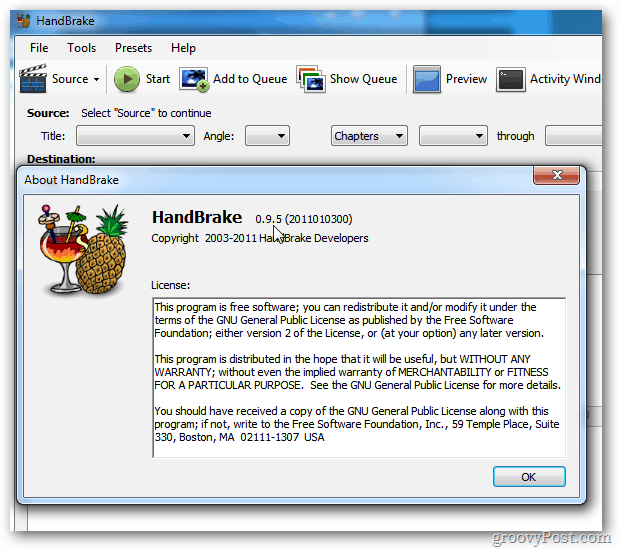
Vložte disk Blu-ray do jednotky. Poté spusťte DVDFab. Zobrazí se výzva k výběru regionálního kódu disku Blu-ray. Zaškrtněte políčko Nezobrazovat znovu a potom klepněte na tlačítko OK.
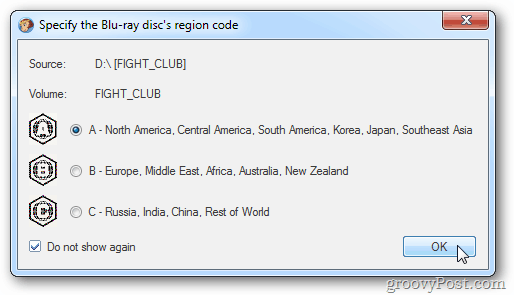
DVDFab prohledává váš disk Blu-ray.
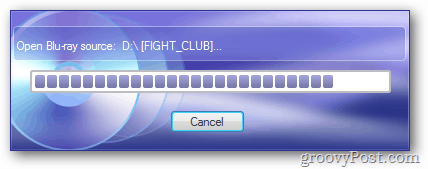
V části Blu-ray Copy vyberte Main Movie. Tím získáte hlavní film k převodu a ne všechny další funkce. Pokud chcete další funkce, vyberte možnost Celý disk. DVDFab pokračuje v skenování disku.
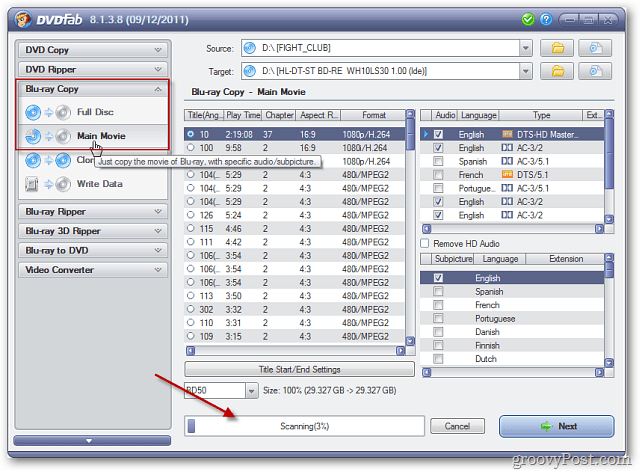
V horní části zkontrolujte, zda je zdrojem vaše jednotka Blu-ray. Poté vyberte cílový adresář, do kterého chcete umístit soubory na disku. Tady je dávám do C: Usersuživatelské jménoDokumentyDVDFab.
Vyberte kapitolu, která má nejdelší dobu přehrávání. Klepněte na tlačítko Další.
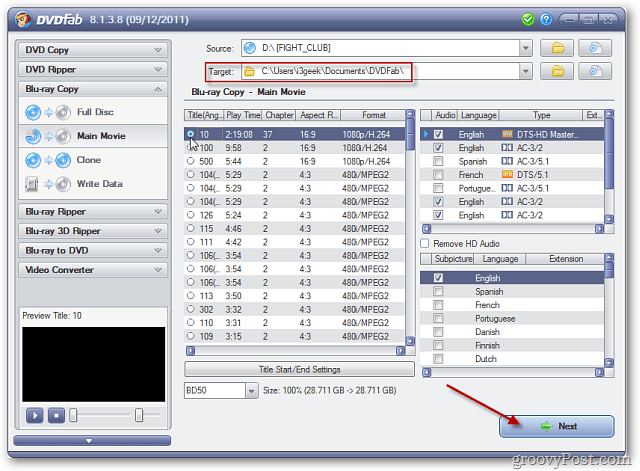
Získáte přehled o práci. Ujistěte se, že máte svazek a klikněte na Start.
![sshot-2011-12-12- [18-10-15] sshot-2011-12-12- [18-10-15]](/images/howto/how-to-rip-and-convert-a-blu-ray-disc-to-mkv-format_7.png)
Pokud se zobrazí následující zpráva o vypršení platnosti, klepněte na tlačítko OK. Platnost možnosti kopírování Blu-ray již vypršela, ale stále můžete používat dekodér HD.
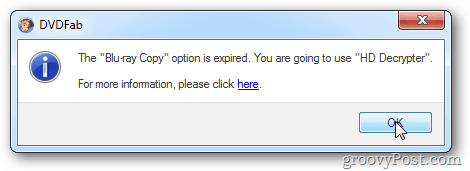
Zahájí se proces odstraňování ochrany a kopírování souborů z disku. Můžete sledovat průběh procesu kopírování.
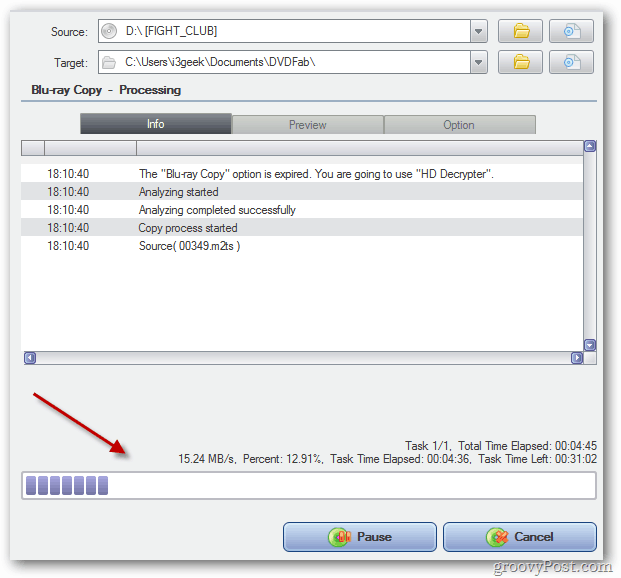
Množství času, které to vyžaduje, se u každého lišísystém založený na specifikacích hardwaru vašeho systému. Spustil jsem to na stolním počítači s procesorem Intel Core i3 s 8 GB RAM. Dokončení trvalo jen něco přes 30 minut.
Váš systém vysune disk. Klepnutím na tlačítko OK se zobrazí zpráva Process Successful. Poté klepněte na tlačítko Dokončit a zavřete disk DVDFab.
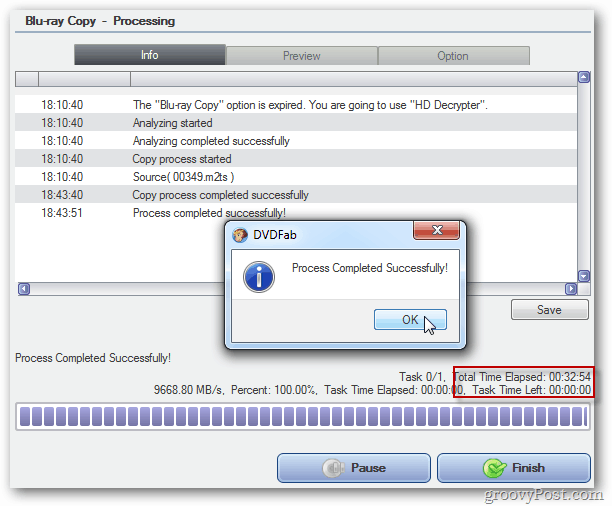
Nyní vyhledejte soubory DVDFab právě zkopírované z disku Blu-ray na pevný disk (cílové umístění, které jste vybrali dříve). Otevřete hlavní film a poté složku filmu.
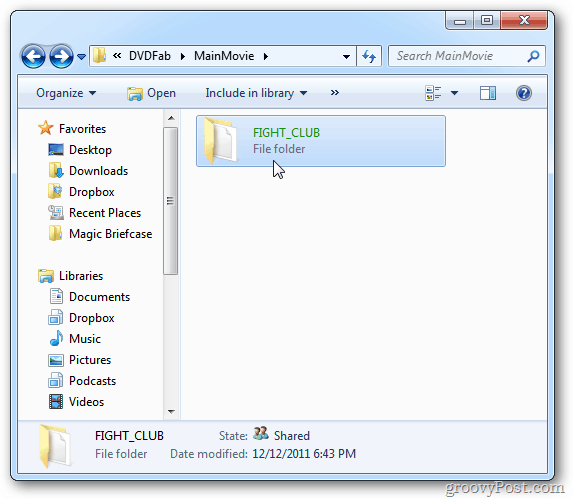
Poté otevřete složku BDMV a poté složku STREAM. Zde najdete soubor M2TS. Toto je váš trhaný Blu-ray film.
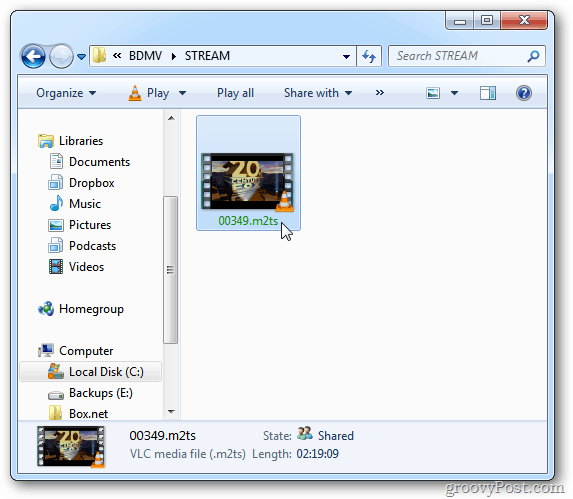
Můžete to sledovat pomocí přehrávače VLC Media Player. Doporučuji projít filmem a ověřit, zda byl proces kopírování a kopírování úspěšný a soubor není poškozen.
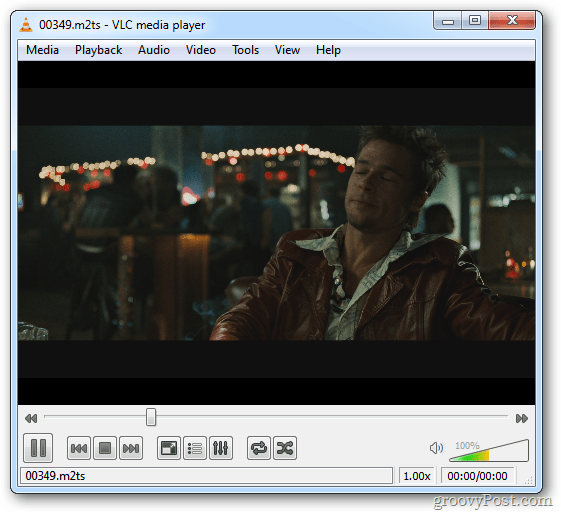
Klepněte pravým tlačítkem myši na soubor M2TS a vyberte Vlastnosti. Zde vidíte, že je to neuvěřitelných 27,9 GB.
Pokud máte úložiště terabajtů, můžete tento soubor uložit do streamu do svého mediálního centra. Nebo vypálit na prázdný disk Blu-ray.
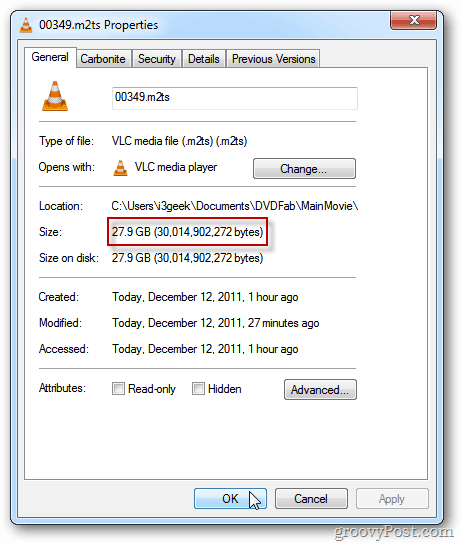
Chcete-li ušetřit místo a stále mít kvalitní verzi filmu, převeďte jej do souboru MKV. Spusťte nástroj HandBrake. Poté klikněte na Nástroje >> Možnosti.
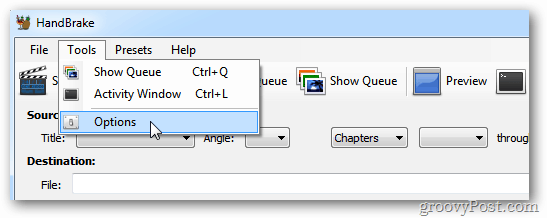
Vyberte umístění výstupního souboru. To je místo, kde HandBrake vloží soubor MKV po jeho převodu. Zde ji umístím do místní složky Videa - ale můžete ji umístit tam, kam chcete.
Nezapomeňte také zrušit zaškrtnutí políčka Vždy používat příponu souborů přátelských pro iPod / iTunes. Tuto možnost jsem poprvé nezaškrtl a výstupní soubor byl nečitelný.
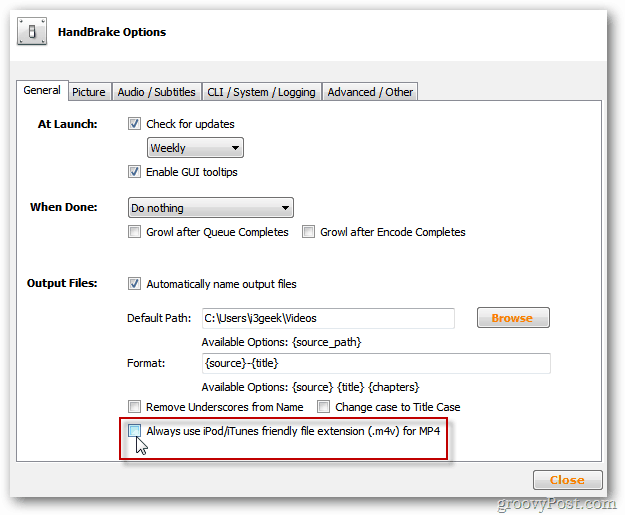
Vraťte se zpět do hlavní nabídky HandBrake a vyberte Zdroj >> Video soubor.

Vyhledejte umístění právě převedeného souboru M2TS. Zvýrazněte soubor a klikněte na Otevřít.
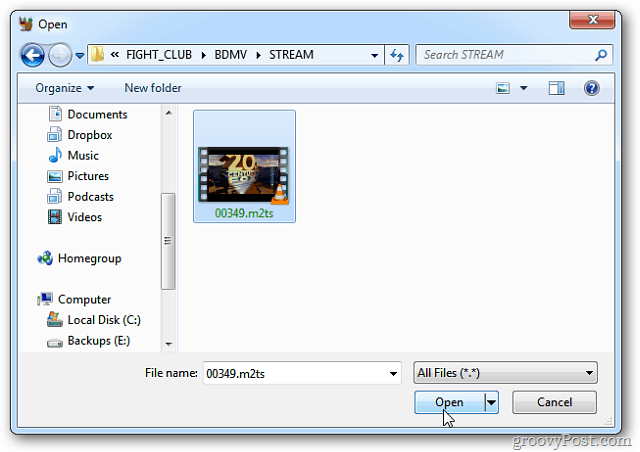
Ruční brzda bude na několik sekund šedá, zatímco načte soubor. Po načtení vyberte soubor MKV pro kontejner v části Nastavení výstupu.

Pokud chcete vylepšit kvalitu výstupního souboru MKV, můžete projít a vybrat vlastní nastavení videa.
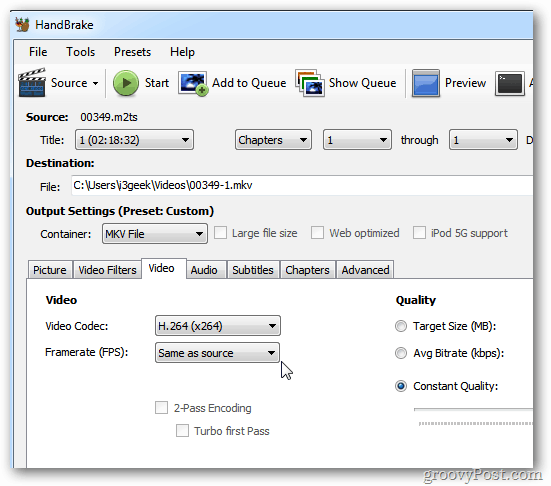
Nebo můžete použít libovolný počet přednastavených nastavení pro zařízení, na kterém chcete soubor přehrát.
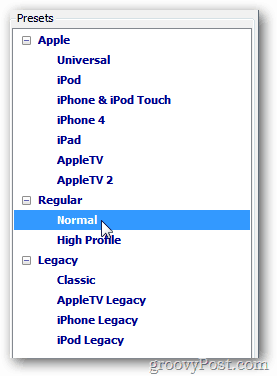
Chystám soubor uložit na domovskou stránku WindowsServer pro streamování na různých počítačích a zařízeních v mé síti. Podle mé zkušenosti jsem zjistil, že nechat výchozí hodnoty je dost dobré. Pokud jste videofil a máte čas, pokračujte a hrajte s různými vlastními nastaveními.
Po nakonfigurování nastavení klikněte na Start, abyste zahájili proces kódování.
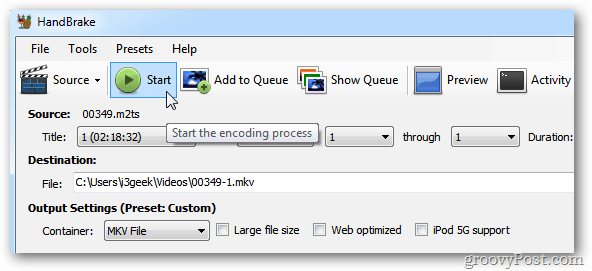
Mějte na paměti, že proces kódování je intenzivní a používá mnoho cyklů CPU a RAM. Zde je snímek Správce úloh, který ukazuje, že běží na mém systému Core i3.
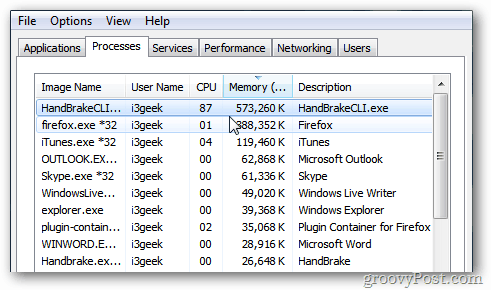
Doba, kterou zabere, se bude lišit v závislosti nahardware vašeho systému a nastavení kvality, které jste vybrali. Průběh můžete sledovat ve spodní části HandBrake. Nezáleží na tom, zpracování bude trvat několik hodin. Mít to přes noc je dobrý nápad.
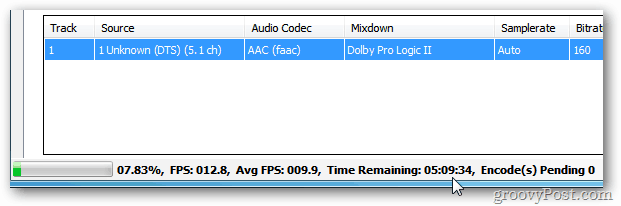
Po dokončení procesu kódování se ve spodní části zobrazí následující. Zavřít z HandBrake.
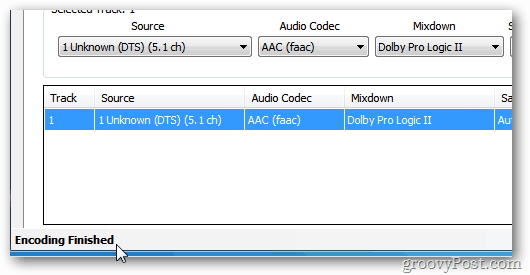
Nyní přejděte do složky Output, kterou jste vybrali dříve. Zde najdete převedený soubor MKV. Všimněte si, že je mnohem menší - velikost 6,35 GB ve srovnání se souborem 27,9 GB.
Kvalita nebude tak dokonalá jako původní soubor Blu-ray, ale je stále opravdu dobrá a šetří spoustu místa na pevném disku.
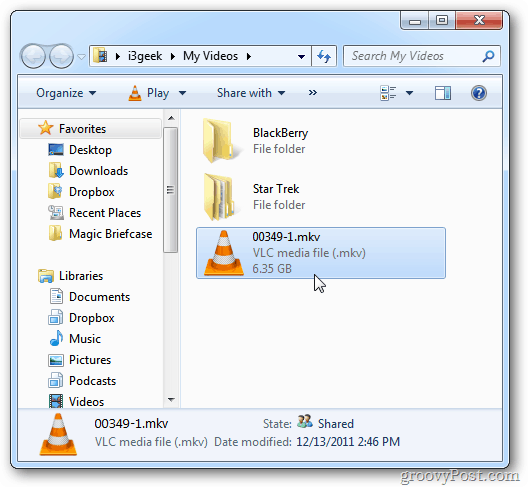
Poslední věcí, kterou musíte udělat, je kliknout pravým tlačítkem na soubor, vybrat Přejmenovat a dát mu název filmu.
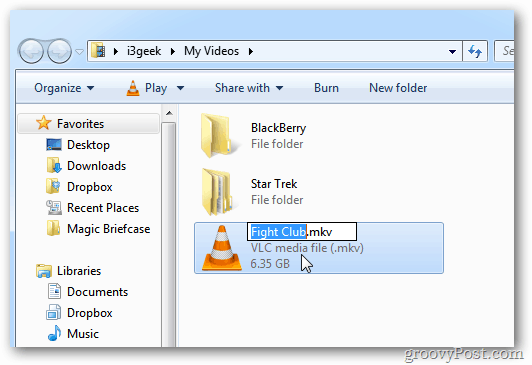
Bude se přehrávat ve formátu VLC nebo v jakémkoli přehrávači médií, který podporuje soubory MKV. Můžete nechat Windows Media Center přehrávat soubory MKV a poté jej streamovat do Xbox 360, abyste získali plnohodnotný multimediální zážitek.
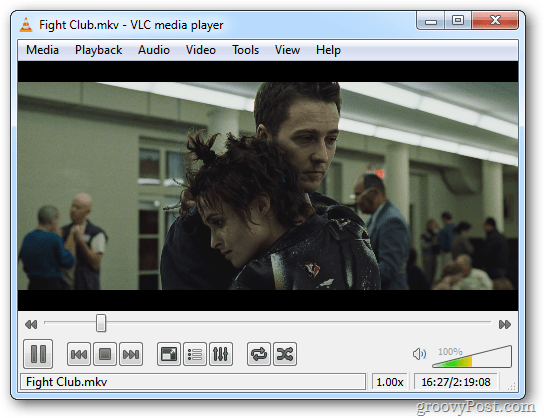
Při používání tohoto výkonného tandemového převodu videa je třeba mít na paměti jednu věc - DVDFab se sám po sobě nevyčistí. Původní soubor Blu-ray o velikosti 27,9 GB je stále na pevném disku.
Přejděte do adresáře DVDFab Output a odstraňte soubor Blu-ray.
![sshot-2011-12-13- [19-04-31] sshot-2011-12-13- [19-04-31]](/images/howto/how-to-rip-and-convert-a-blu-ray-disc-to-mkv-format_29.png)
Pokud máte stále k dispozici sbírku DVD k zálohování, pomocí nástroje MakeMKV je převeďte na soubory MKV. Nebo si přečtěte článek Steva o používání DVDFab a HandBrake k převodu DVD na přehrávání na vašem iDevice.










Zanechat komentář